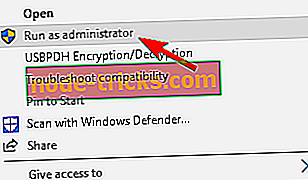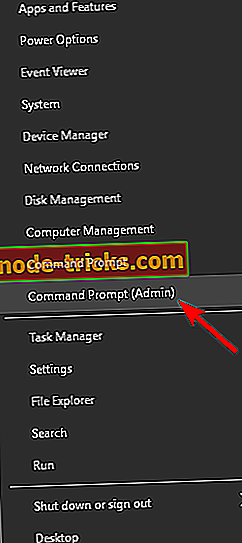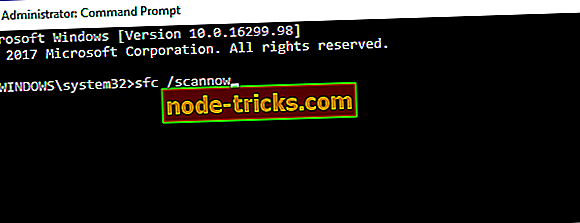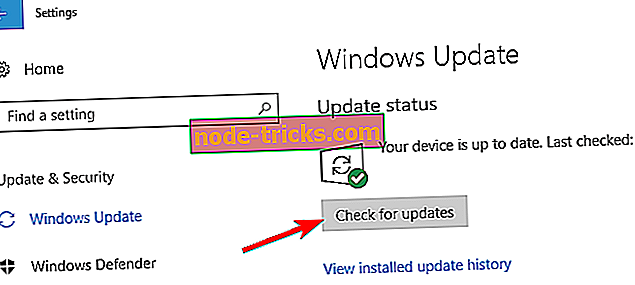Поправете грешката в Xlive.dll в Windows 10, 8.1 или 7
Когато използвате Windows 8 или Windows 8.1 като ваша операционна система по подразбиране, вероятно ще изпитате различни системни проблеми. Тези проблеми обикновено са проблеми на несъвместимост, които могат да бъдат решени лесно, веднага след като приложите подходящите решения. В този смисъл, сега можем да обсъдим xlive.dll Windows 8 проблеми, които могат да бъдат решени с лекота, ако решите да следвате и прилагате указанията отдолу.
Системната грешка на xlive.dll е често срещана в Windows 8 и Windows 8.1, този проблем се показва в различни ситуации, като например: когато се опитвате да инсталирате нова програма или софтуер, когато се опитвате да стартирате нова игра, или дори когато се опитвате да го изключите компютъра или устройството.
Така че, ако получите съобщение за грешка като “Xlive.dll Not Found”, “Това приложение не успя да стартира, защото xlive.dll не е намерен. Повторното инсталиране на приложението може да реши този проблем. ”, “ Не може да се намери [PATH] xlive.dll ”, “ Файлът xlive.dll липсва. ”, Или“ Не може да стартира [APPLICATION]. Липсва необходим компонент: xlive.dll. Моля, инсталирайте [APPLICATION] отново. ”Това означава, че имате проблеми с xlive.dll протокола.
Сега този проблем може да възникне, защото случайно сте премахнали xlive DLL файла от вашата Windows 8 система, поради хардуерни проблеми или поради несъответствия в съвместимостта. Но, не се притеснявайте, тъй като по време на редовете от долу ще се опитам да ви покажа как лесно да коригирате този Windows 8 и Windows 8.1 проблем.
Xlive.dll е важен компонент на Games for Live и ако този файл липсва, няма да можете да стартирате определени игри. Тъй като това може да е голям проблем, в тази статия ще разгледаме следните проблеми:
- X live.dll GTA 4, Dirt 3, Fallout 3, Виртуа тенис 4, Батман Аркхем Сити, Резидентен Зъл 5, Т екен x S treet F, по- ниска точка, Р ед о р р е р е р е р , Операция Raccoon City, Street Fighter 4, Dark Souls, Halo 2, Кейн и Линч, Lost Planet 2, Bulletstorm, Gears of War - Този файл е свързан с много игри и ако Xlive.dll липсва, може да не можете да играете любимите си игри. Тази грешка засяга десетки игри, но трябва да можете да я поправите, като използвате някое от нашите решения.
- X live.dll download - Ако имате проблеми с Xlive.dll, най-добрият начин за действие е да изтеглите файла отново. Изтеглянето на файла от уебсайтове на трети страни не е най-безопасното решение, но можете да го изтеглите от уебсайта на Microsoft.
- X live.dll не е намерен, липсва, не може да бъде намерен - Ако този файл липсва на компютъра ви, може да не успеете да изпълните някои игри. Това може да е голям проблем, но трябва да можете да решите проблема, като преинсталирате Games for Live и засегнатите игри.
Как да поправим xlive.dll Windows 8 Проблеми
- Изтегляне на игри за живо
- Проверете компютъра си за злонамерен софтуер
- Извършете SFC сканиране
- Инсталирайте последните актуализации
- Актуализирайте драйверите си
- Извършете ремонт на системата
- Преинсталиране на игри за Xbox Live
Решение 1 - Изтегляне на игри за живо
Ако файлът xlive.dll липсва, може да успеете да отстраните проблема, като изтеглите и инсталирате Games for Live. Това приложение съдържа необходимите файлове и като го инсталирате, трябва да решите проблема. Имайте предвид, че много уебсайтове на трети страни ви предлагат да изтеглите Xlive.dll, но тези сайтове не винаги са надеждни и безопасни за използване, така че трябва да се пазите от тях.
За да разрешите този проблем, просто трябва да изтеглите игри за живо от сайта на Microsoft. След като изтеглите пакета, трябва да направите следното, за да го инсталирате:
- Щракнете с десния бутон на инсталационния файл и изберете Изпълни като администратор от менюто.
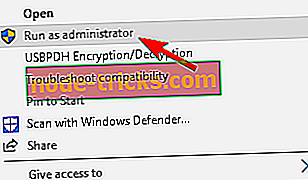
- Следвайте инструкциите на екрана, за да инсталирате приложението.
След като приложението бъде инсталирано, проблемът трябва да бъде разрешен и играта ви ще започне да работи отново без никакви проблеми. Малко потребители съобщават, че трябва да копират xlive.dll от C: WindowsSysWOW64 в директория C: WindowsSystem32, за да решат проблема, така че не забравяйте да опитате и това.
Ако все още имате проблеми с .dll файлове на вашия компютър, ние силно Ви препоръчваме да изтеглите този инструмент (100% безопасен и тестван от нас), за да поправите различни компютърни проблеми, като липсващи или повредени .dlls, но също така и загуба на файлове и зловреден софтуер.
Решение 2 - Проверете компютъра си за злонамерен софтуер
Липсващите dll файлове обикновено са признак за зараза от зловреден софтуер и ако xlive.dll липсва на компютъра ви, възможно е компютърът ви да е заразен. За да разрешите проблема, не забравяйте да сканирате компютъра с антивирусен софтуер и да проверите дали това отстранява проблема. Има много добри антивирусни инструменти, но в момента най-добрите инструменти на пазара са BullGuard и Bitdefender, така че не забравяйте да ги изтеглите и изпробвате.
- Изтеглете сега Bullguard (Безплатно изтегляне)
- Изтеглете Bitdefender Antivirus при специална 50% отстъпка
След сканиране на компютъра и премахване на зловредния софтуер проверете дали проблемът продължава.
Решение 3 - Извършете SFC сканиране
Понякога xlive.dll може да изчезне поради корупция във файла. Корупцията на файловете е сравнително често срещан проблем, но лесно можете да поправите повредените файлове, като извършите SFC сканиране. За да направите това, изпълнете следните стъпки:
- Отворете командния ред като администратор. За да направите това, щракнете с десния бутон върху бутона Старт и изберете Команден ред (Admin) . Ако командния ред не е наличен, можете да използвате PowerShell (Admin) вместо това.
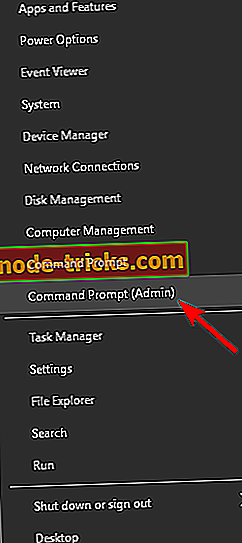
- След стартиране на командния ред въведете sfc / scannow и натиснете Enter, за да го стартирате.
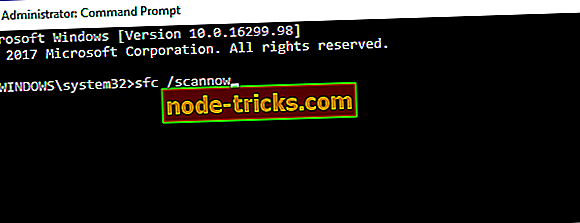
- SFC сканирането сега ще започне. Този процес може да отнеме 15 минути или повече, така че не го прекъсвайте.
След като SFC сканирането приключи, проверете дали проблемът все още се появява.
Решение 4 - Инсталирайте най-новите актуализации
Ако xlive.dll липсва, може да успеете да решите този проблем, като инсталирате последните актуализации. Windows 10 обикновено инсталира най-новите актуализации автоматично, но можете да проверите за актуализации ръчно, като направите следното:
- Отворете приложението Настройки, като натиснете клавиша Windows + I.
- Когато се отвори приложението Настройки, отидете в раздела Актуализации и сигурност .

- Кликнете върху бутона Проверка за актуализации .
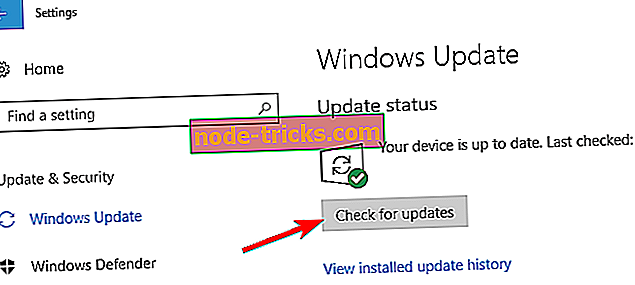
Ако има налични актуализации, Windows ще ги изтегли и инсталира във фонов режим. След като актуализациите бъдат инсталирани, проверете дали проблемът е разрешен.
Решение 5 - Актуализирайте драйверите си
Актуализирайте драйверите си за хардуерни устройства, за да разрешите проблемите с несъвместимостта и преинсталирайте програмите или игрите, които съобщават за проблема xlive.dll. За да актуализирате драйверите си, трябва да изтеглите драйверите за желаното устройство от уеб сайта на производителя.
Също така силно препоръчваме TweakBit Driver Updater (одобрен от Microsoft и Norton) за автоматично изтегляне на всички остарели драйвери на вашия компютър. Този инструмент ще запази системата ви безопасна, тъй като можете ръчно да изтеглите и инсталирате грешната версия на драйвера.
Решение 6 - Извършете ремонт на системата
Ако имате проблеми с xlive.dll, може да успеете да разрешите проблема, като извършите ремонт на системата. За да направите това, поставете инсталационния диск на Windows 8 / Windows 8.1 и изпълнете опцията “ System repair ”, за да възстановите и коригирате вашата Windows OS.
Имайте предвид, че това е драстично решение и трябва да го използвате само ако други решения не могат да решат проблема.
Решение 7 - Преинсталиране на игри за живо
Малко потребители съобщиха, че са решили проблема само като деинсталират Games for Live и всички свързани с него игри. След като деинсталирате двете игри за Live и свързани игри, трябва да инсталирате отново Games for Live. Сега отново инсталирайте проблематичните игри и проверете дали това решава проблема.
Това е просто решение, но понякога преинсталирането може да поправи този и много други проблеми, затова се уверете, че го изпробвате.
Е, един от тези методи трябва да реши вашия xlive.dll Windows 8 въпрос. Ако все още се занимавате с този проблем, не се колебайте и използвайте раздела за коментари отдолу, за да споделите мислите си с нас и ние ще се опитаме да ви помогнем възможно най-скоро със съвместимо решение за отстраняване на неизправности.